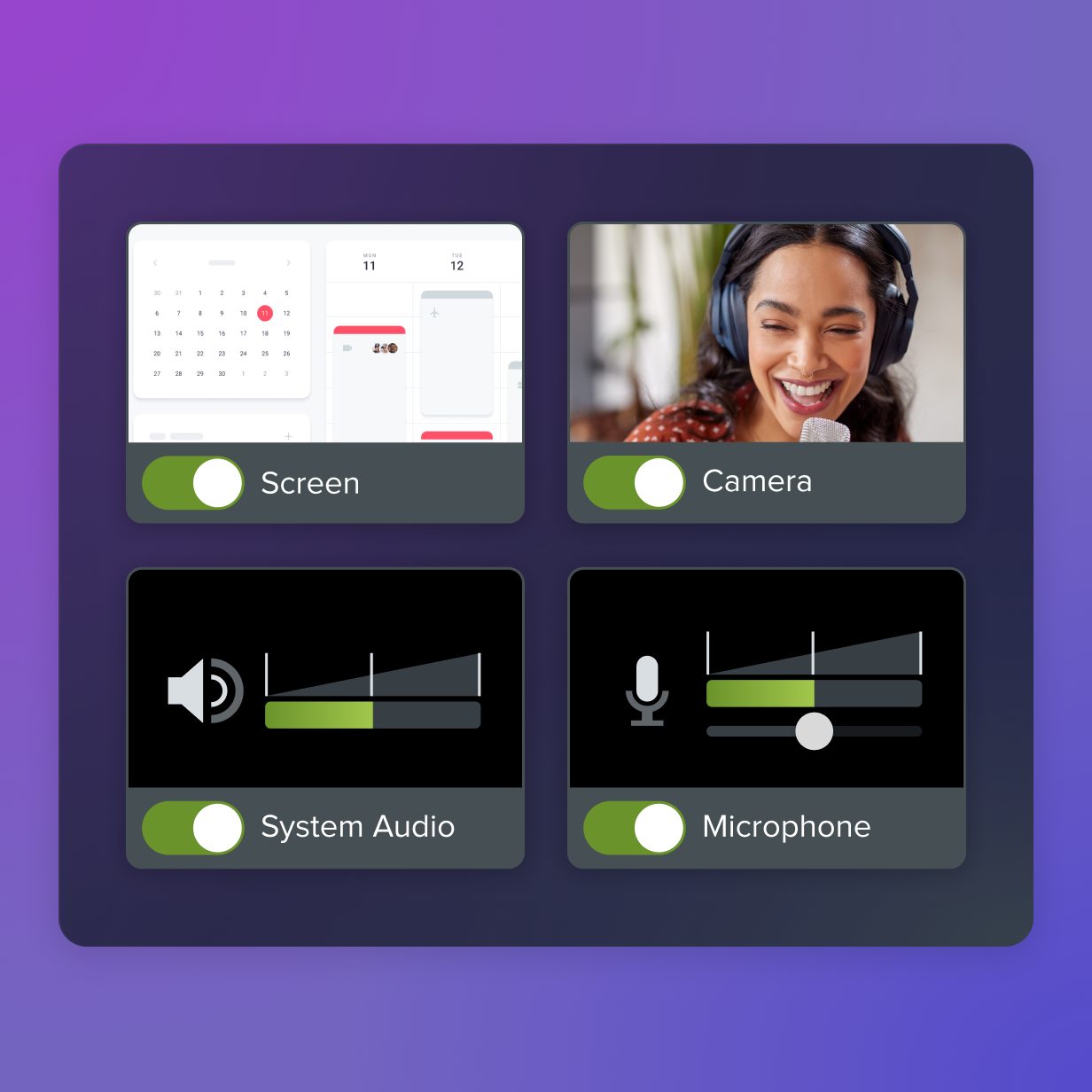기술 문서로 기능 채택을 늘리는 방법
게시 됨: 2025-05-16새로운 기능은 소프트웨어 혁신을 계속 유지하지만 너무 자주 사용하지 않습니다. 사용자가 자신을 모르거나 워크 플로에서 사용하는 방법을 이해하지 못하면 가장 신중하게 설계되고 적용 가능한 업데이트조차도 평평해질 수 있습니다. 불행히도 기능 발견이 자동으로 제품 채택으로 이어지지 않습니다.
전통적으로 제품 마케팅 및 지원 팀은 제품 내 기능 공지, 소셜 미디어 및 이메일 알림을 사용하여 운전을 주도하는 데 주도합니다. 이 터치 포인트는 엄청나게 중요하지만 퍼즐의 일부일뿐입니다.
특히 SaaS 환경에서 문서 팀은 사용자가 기능을 완전히 채택하거나 무시하는지 여부에 영향을 줄 수 있습니다. 효과적인 기술 문서는 기능이 어떻게 작동하는지 설명하지 않습니다. 사용자는 자신있게 기능에 참여하고 의미있게 적용하며 활성화가 실제로 발생할 수 있도록 가치를 도출해야합니다.
이러한 효과는 온보드를 개선하고 유지 및 장기 참여를 구축하는 데 열쇠입니다.
문서가 채택을 특징으로하는 핵심 인 이유
기능이 문서화되는 방식은 종종 사용자가 처음부터 시도하는지 여부를 결정합니다. 기능 릴리스는 호기심을 유발하는 팝업, 인앱 메시지 또는 배너로 충족 될 수 있습니다. 그런 다음 사용자가 혼란이나 위험없이 기능을 사용할 수 있다고 확신하면 호기심이 행동으로 전환됩니다. 그것은 까다로운 부분입니다.
명확한 문서화는 기능이 무엇인지뿐만 아니라 워크 플로에 어떻게 적합한지를 설명하여 장벽을 제거합니다. 특히 신규 사용자 또는 익숙하지 않은 기능을 탐색하는 사람들의 경우, 사려 깊은 가이드 및 제품 내 툴팁은 복잡한 개념을 사용자가 시도하고자하는 소화 가능한 새로운 기능으로 전환하는 데 도움이됩니다.
또한 비디오 온 보딩은 문서에 추가로 향상됩니다. 사용자가 자신의 속도에 따라 기능을 발견 할 수있는 자체적 인 스트레스가 적은 환경을 제공합니다. 사용자가 새로운 프로세스를 명확하게 안내하면 값 시간을 줄이고 전반적인 사용자 경험을 향상시킵니다.
명확한 지침은 마찰을 줄입니다
혼란은 활성화의 적입니다. 문서가 모호하거나 구식이거나 지나치게 기술적 인 전문 용어로 채워진 경우 사용자는 워크 플로우를 극적으로 향상시킬 수 있더라도 기능에 참여할 가능성이 적습니다. 복잡성은 소외를 만듭니다.
간결하고 단계별 지침은 새로운 것을 시도하는 데 필요한 인식 된 노력을 줄입니다. 또한 SaaS 채택의 주요 차단제 인 사용자 오류의 위험을 줄입니다. 특정 기능에 대한 명확한 방법 가이드는 사용자가 학습을 제어하는 것을 느끼고 익숙하지 않은 기능을 실험하도록 장려합니다.
효과적인 제품 문서는 실제 질문에 답변합니다.
- "이 기능은 무엇을합니까?"
"왜 내가 신경 쓰야합니까?" - "현재 워크 플로우와 함께 어떻게 안전하게 사용합니까?"
교육 우선 사고 방식은 채택을 가속화합니다
문서는 설명보다 더 많은 일을해야합니다. 훈련해야합니다.
프로세스 설명에서 실제로 작업과 이상적인 결과를 통해 사용자를 안내하는 것으로 전환하면 관련 기능이 관련된 실제 상황에 기능을 적용 할 수 있도록 도와줍니다. 이 교육 우선 사고 방식은 컨텐츠 활성화를 돕는 데 중요합니다. 수동적이고 지루한 독서 대신 사용자는 실제 결과로 적극적인 학습에 참여합니다.
UI 설명보다는 워크 플로 및 사용 사례에 중점을 둡니다. 이를 통해 기능은 사용자의 일상적인 작업에 통합되고 특히 실험을 주저하는 사용자들 사이에서 온 보딩 및 사용자 채택을 가속화하는 데 도움이됩니다.
비디오 보충제는 이해력을 향상시킵니다
텍스트 전용 문서화는 필요하지만 항상 전체 그림을 그리는 것은 아닙니다. UI-Heavy 또는 복잡한 기능에는 비디오 만 제공 할 수있는 추가 차기가 필요합니다.
짧은 작업 기반 비디오 또는 GIF를 추가하면 사용자가 상상하지 않고 작동하는 기능을 볼 수 있습니다. 최종 제품이 바로 앞에 있기 때문에 사용자는 텍스트를 해석 할 필요가 없습니다.
시각적 보충제는 오해를 줄이고 제품에 대한 신뢰를 구축합니다. 사용자가 실시간 상황에서 기능이 어떻게 작동하는지 정확히 알면 시도해 볼 가능성이 높습니다. 또한, 그들은 그 길을 따라 실수를 줄일 것입니다.
짧은 비디오를 만드는 것이 시간이 많이 걸리거나 복잡 할 필요는 없습니다. Camtasia와 같은 올인원 스크린 레코더 및 편집기를 사용하여 한 곳에서 비디오를 만들고 연마하십시오. 멀티 트랙 화면 레코더는 다양한 트랙에서 화면, 카메라, 오디오 및 커서를 캡처하므로 모든 트랙을 개별적으로 편집 할 수 있습니다. 이를 통해 향후 또는 질문에 따라 컨텐츠를 쉽게 업데이트 할 수 있습니다.
지금 화면을 녹음하십시오
Camtasia 웹 앱을 사용하면 몇 번의 클릭만으로 화면을 녹음 할 수 있습니다.
녹음을 시작하십시오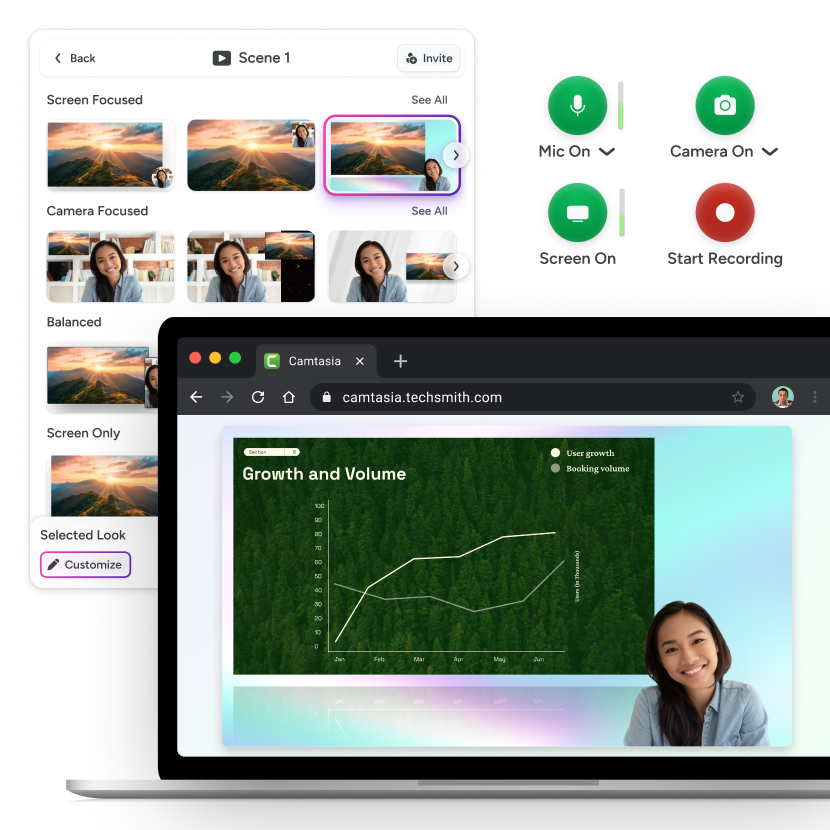
액세스 가능한 콘텐츠는 신뢰를 구축합니다
사용자가 필요할 때 문서를 찾거나 이해할 수없는 경우 기능을 채택하지 않습니다. 액세스 가능한 컨텐츠는 형태와 언어로 사용자가 학습 여행 중에보고 지원을 느끼게합니다.
닫힌 캡션, 동적 텍스트 및 성적표는 비디오에서 특히 중요합니다. 오디오를 사용할 수 없거나 사용하지 않는 사용자는 여전히 따라갈 수 있도록합니다. 접근성은 또한 직관적 인 세분화 및 청정 탐색으로 쉽게 검색 할 수있는 문서화를 의미합니다.
목표는 사용자가있는 곳에서 사용자를 만나기 위해 사용자가 문서 수준에 도달하기 위해 작동하지 않는 것입니다. 인앱 지침, 상황 별 모달 및 잘 배치 된 체크리스트는 해당 프로세스에 도움이 될 수 있습니다. 실수에 대한 두려움없이 사용자가 새로운 기능을 탐색하고 사용자 참여 및 장기 유지 증가로 지켜 볼 수 있습니다.
조기 교육은 가치를 단축시킵니다
도움을 제공하기 전에 사용자가 질문을하기를 기다리지 마십시오.
대신, 문서는 새로운 기능을 적극적으로 소개하고 맥락화해야합니다. 새로운 기능이 출시되는 순간에 문서는 이미 라이브, 통합 및 사용자가 인앱 및 웹 사이트에서 발견 할 수 있어야합니다.
가장 관련이있는 곳에 도움말 콘텐츠를 배치하십시오. 기능 툴팁, 대화식 연습, 임베디드 비디오 등이 사용자가 실시간으로 올바른 지침을받을 수 있도록합니다. 이는 좌절을 최소화하고 활성화를 가속화하며 기능 채택 깔때기를 개선합니다.
공통 문서화 실수 채택을 느리게하는 실수
모든 문서가 도움이되지는 않습니다. 어떤 경우에는 전통적인 관행이 의도하지 않게 마찰을 만듭니다. 제품 채택을 해친 가장 일반적인 차단제를 탐색합시다.
기술 전문 용어로 사용자를 과부하시킵니다
정확도는 중요하지만, 문서는 기술 언어를 명확하게 우선 순위로 삼지 않아야합니다. 이것은 사용자를 잃습니다.
간단하고 혜택 중심의 문구는 사용자가 편안하게 느끼고 탐험을 장려합니다. API 또는 백엔드 프로세스를 자세히 설명하는 대신 사용자가 기능이 수행하는 작업과 통증 포인트를 해결하는 방법에 중점을 둡니다. 문서화는 혼란을 완화시키는 데 도움이되어 더 이상 추가되지 않습니다.
큰 매뉴얼 내부에 새로운 기능을 매장합니다
사용자가 새로운 기능 정보를 찾기 위해 밀도가 높은 PDF 또는 거대한 지식 기반을 찾아야한다면 이미 잃어버린 것입니다.
기능 공지 사항은 사용자가 정보를 찾을 수있는 많은 수단을 갖도록 여러 장소에서 쉽게 찾을 수 있고 명확하게 표시되고 연결되어야합니다. 가시성 우선 순위를 정하고 새로운 릴리스 또는 최근에 업데이트 된 기능에 대한 웹 사이트 또는 인앱에서 전용 섹션을 작성하십시오.
시각적지도 부족
솔직히 말해서, 대부분의 사람들은 텍스트 만 읽고 싶지 않으며 문서는 예외가 아닙니다. 텍스트만으로는 사용자, 특히 UI 변경 또는 단계에 민감한 워크 플로가 포함 된 기능에 대해 사용자를 혼동하거나 오도 할 수 있습니다.
스크린 샷, 비디오 튜토리얼 연습 또는 대화식 템플릿으로 시각 보조 도구를 추가하십시오. Snagit의 단계 캡처는 이에 대한 완벽한 솔루션입니다. 세부적인 스크린 샷과 텍스트 설명이있는 단계별 가이드를 만듭니다. 프로세스를 클릭하면되면 Snagit은 클릭 할 때마다 스크린 샷을 찍고 편집 가능한 문서로 컴파일합니다.
Snagit으로 스크린 샷을 주석 및 편집하십시오
전문적인 마크 업 도구와 강력한 기능을 사용하면 유용한 이미지를 쉽게 만들 수 있습니다.
무료로 시도하십시오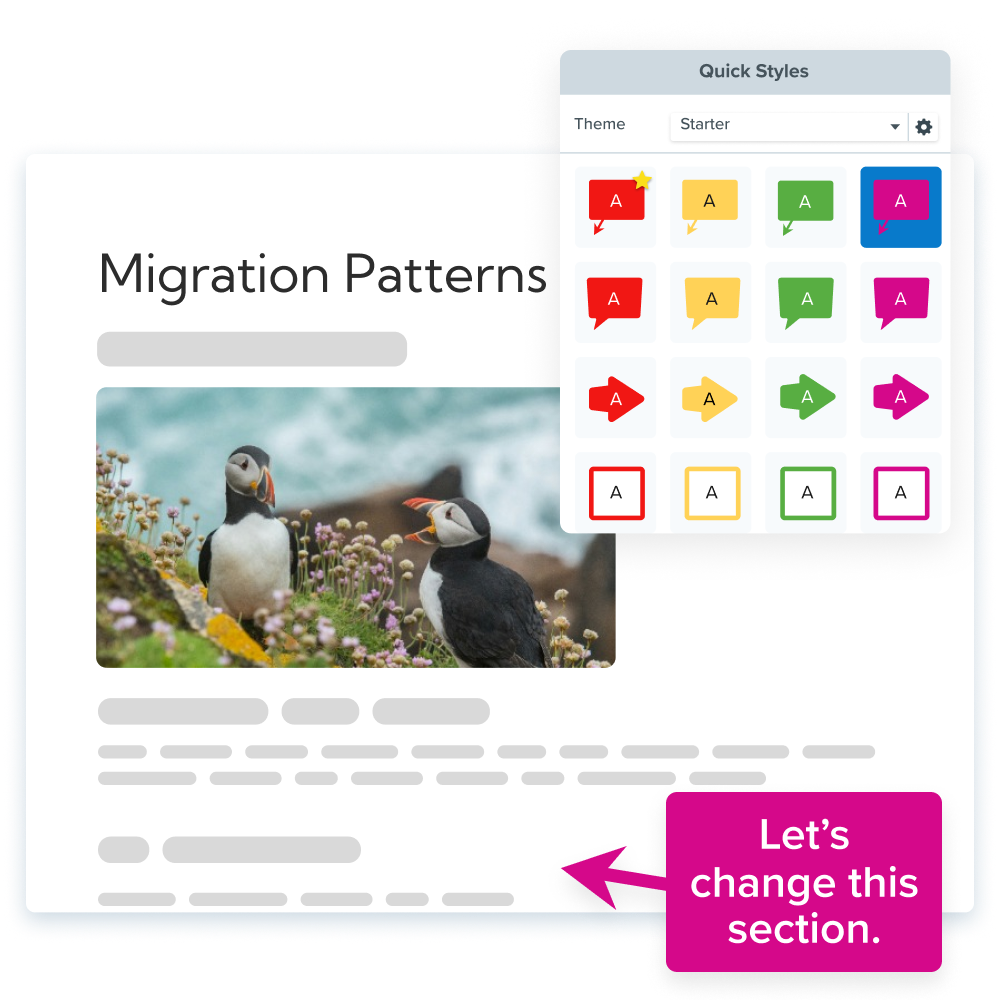
시각 보조 장치는 이해력을 높이고 유용성을 향상 시키며 온 보딩 프로세스가 원활하게 흐르도록합니다.

문서를 통한 운전 기능 채택을위한 모범 사례
올바르게 수행하면 문서가 성장을 자극합니다. 컨텐츠를 기능 채택 전략의 핵심 부분으로 만드는 구체적인 방법이 있습니다.
짧은 작업 기반 가이드를 만듭니다
장식 문서는 그 자리에 있지만 간결성은 제품 채택에서 승리합니다. 특정 실제 작업 또는 결과에 도움이되는 콘텐츠에 집중하십시오.
이를 통해 사용자는 의도 된 워크 플로우에 기능을 사용하는 방법을 정확히 알 수 있으므로 즉시 새로운 기능을 적용하도록 안내합니다. 모든 사람이 스스로를 사용하는 것을 볼 수 있도록 적용 할 수있는만큼 많은 사용 사례를 다루십시오.
비주얼 및 비디오 연습을 통합합니다
시각 보조 도구가 부족하지 않습니다. 주석이 달린 스크린 샷, 애니메이션 GIF, 짧은 형태의 비디오, 클릭 가능한 연습 등. 가능성은 끝이 없습니다.
임베디드 퀴즈, 툴팁 또는 클릭 가능한 연습과 같은 대화식 요소는 사용자 참여를 높이고 각 사용자의 온 보딩 경험을 개인화하는 데 도움이됩니다. 또한 귀중한 제품 분석 데이터를 제공하기 때문에 기능 채택 메트릭을 추적하고 실제 사용자 행동에 따라 변경 사항을 반복하는 데 도움이되기 때문에 귀하에게도 도움이됩니다.
How-Tos뿐만 아니라 기능 혜택을 강조하십시오
기능이 어떻게 작동하는지 설명하지 말고 그것이 중요한 이유를 설명하십시오. 사용자가 시간을 내야하는 이유는 무엇입니까?
사용자의 목표 주위에 각 기능을 배치하십시오. 일반적인 목표에는 다음이 포함됩니다.
- 시간을 절약하십시오
- 오류를 줄입니다
- 작업을 자동화하십시오
가치를 선불로 표시하고 활성 사용자가 새로운 기능을 시도하고 전반적인 기능 채택률을 높이도록 장려하십시오. 동일한 기간 동안 기능의 활성 사용자 수를 총 로그인 수 또는 활성 사용자 수로 나누고 100을 곱하여 기능 채택 속도를 계산할 수 있습니다.
Techsmith가 팀이 더 나은 문서화 및 기능 채택을 확장하는 데 도움이되는 방법
올바른 도구를 사용하면 누구나 풍부하고 대화식 문서를 만들 수 있습니다. 본격적인 생산 팀이 필요하지 않습니다.
Techsmith는이 작업을 위해 정확히 구축 된 여러 제품을 제공합니다.
Snagit는 시각적 킥이 필요한 텍스트 기반 문서를위한 완벽한 솔루션입니다. 주석이 달린 스크린 샷, 레코드 GIF, 짧은 스크린 녹음으로, 단계별 자습서 및 특정 기능에 대한 시각적 문서에 이상적입니다.
- 스텝 캡처는 순차적 인 단계별 가이드를 생성하며 프로세스를 클릭하기 만하면됩니다. SNAGIT는 각 클릭을 캡처하고 몇 분 안에 연마 할 수있는 편집 가능한 템플릿에 삽입합니다.
- 화살표, 콜 아웃 및 단계 도구와 같은 주석은 스크린 샷에 컨텍스트와 선명도를 추가하는 데 좋습니다. 이들은 사용자가 작성하는 각 문서에서 가능한 많은 정보를 얻는 데 도움이됩니다.
- Smart Redact는 귀하의 문서가 표시 할 수있는 민감한 정보를 자동으로 깨끗하게 흐리게합니다. 이렇게하면 스크린 샷에서 우연히 이메일, 번호 또는 기타 PII를 전송하는 것에 대해 걱정할 필요가 없습니다.
SNAGIT로 화면을 녹음하십시오
Snagit을 사용하면 화면에서 일어나는 일을 정확하게 캡처하여 빠른 업데이트 및 방법을 쉽게 공유 할 수 있습니다.
걸리십시오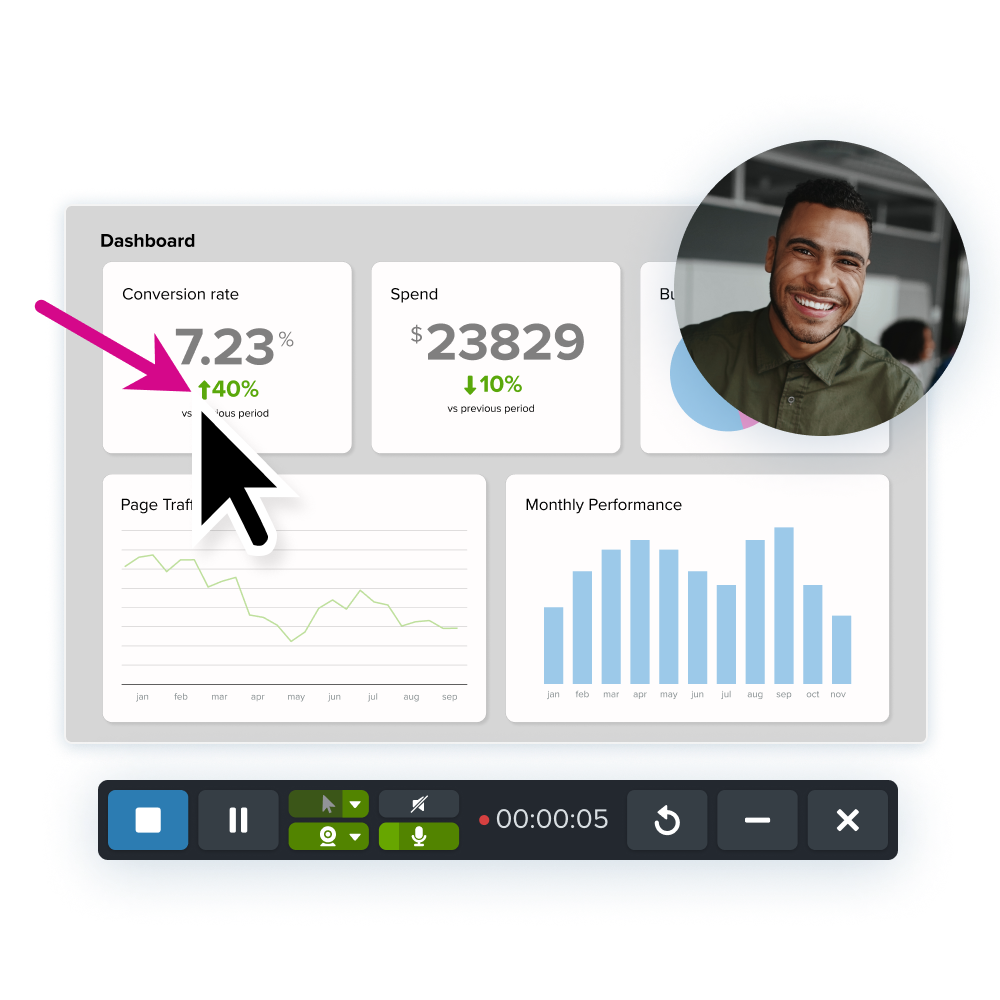
Camtasia는 올인원 스크린 레코더 및 비디오 편집기와 함께 한 걸음 더 나아갑니다. 비디오는 사용자가 사용하려는 명확하고 이해할 수있는 문서에 필수적입니다.
- 멀티 트랙 레코더는 화면, 마이크, 카메라 및 커서 녹음을 개별 편집 가능한 트랙으로 분리합니다. 이를 통해 처음부터 시작하지 않고도 빠른 타겟팅 편집을 할 수 있으며, 이는 대화식 UI 변경 후 문서를 업데이트 할 때 특히 유용합니다.
- 브랜드 템플릿 및 재사용 가능한 레이아웃은 조직 전체에서 모양을 일관성있게 유지합니다. 비디오의 일관성은 응집력있는 외관을 만들려면 사용자가 모든 비디오로 더 잘 탐색 할 수 있습니다.
- 커서 편집은 튜토리얼에서 커서를 쉽게 따르기 쉽게함으로써 이해력이 높아집니다. 애니메이션, 커서 하이라이트 및 커서 스무딩을 클릭하면 클릭 한 곳과 어디로 갈지 두 번째 인식없이 사용자가 쉽게 따라갈 수 있습니다.
비디오를 편집하는 가장 쉬운 방법입니다
시간 낭비를 멈추고 Camtasia 편집자가 그 어느 때보 다 놀라운 비디오를 만드는 방법을 알아보십시오.
무료 다운로드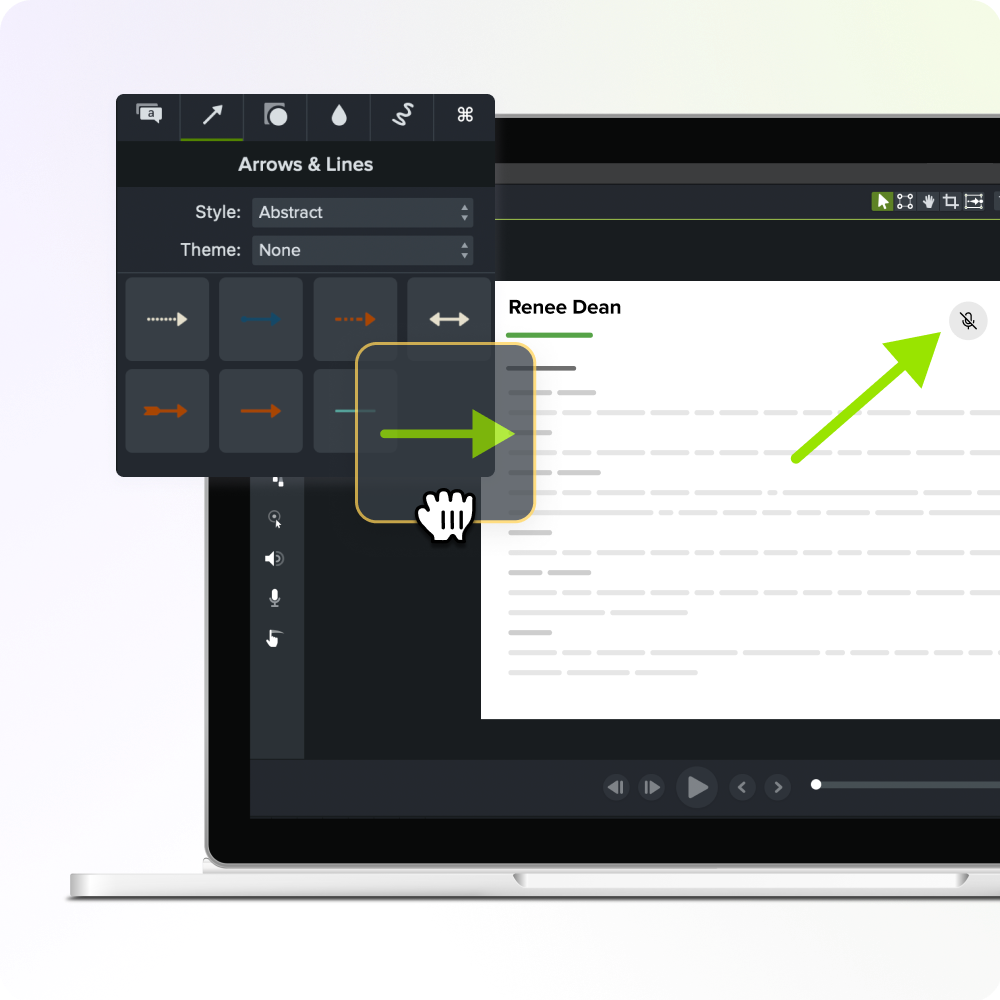
스크린 캐스트는 맨 위의 체리입니다. 한 곳에서 콘텐츠를 공유, 구성 및 업데이트하십시오. Screencast를 사용하면 항상 콘텐츠를 신선하고 중앙 집중화하며 제품 업데이트와 정렬 할 수 있습니다.
- 사용자는 제품 팀이 실시간으로 대답 할 수있는 추가 설명이 필요하다면 비디오를보고 시간이 시작된 댓글을 추가 할 수 있습니다. 더 넓은 공유의 경우이 기능을 비활성화 할 수 있습니다.
- 컬렉션은 사용자가 필요한 콘텐츠를 쉽고 빠르게 찾을 수 있도록 비디오를 적절한 폴더로 유지합니다.
이 도구는 모두 함께 제품 팀, 문서 제작자 및 관리자에게 세련되고 확장 가능한 리소스를 생산할 수 있도록 강화합니다. 사전 비디오 제작 경험이 필요하지 않다고 약속합니다! 이들은 기능 채택을 주도하고 팀의 작업이 거의없는 상태로 유지하는보다 역동적 인 미디어가 풍부한 온 보딩 경험을 지원합니다.
명확한 문서화는 더 빠른 기능 채택으로 이어집니다
기술 문서는 더 이상 지원 자산이 아닙니다. 유지, 활성화 및 장기 사용자 성공에 중요합니다.
도움말 컨텐츠를 쉽게 찾을 수 있고 따르기 쉬우 며 시각 보조 도구가 풍부한 경우 사용자 신뢰를 구축하고 새로운 기능을 배우는 데 투자하는 시간이 단축됩니다.
효과적인 문서 트랙은 채택을 특징으로하며, 이탈을 줄이며, 제품 팀과 사용자 기반 간의 관계를 강화합니다. 귀하의 팀은 새로운 기능을 만드는 데 도움이 된 작업을 자랑스럽게 생각하므로 기능이 성공할 수있는 방법을 사용자에게 보여줌으로써 그만한 가치가 있습니다.
Techsmith의 전체 문서 도구 제품군을 탐색하십시오. Snagit의 스크린 캡처 및 Camtasia의 교육용 비디오를 사용하면 사용자가 참조하려는 지식 기반을 작성해야합니다.
전문 화면 녹화 소프트웨어를 찾고 계십니까?
간단한 화면 캡처부터 세련된 비디오 편집에 이르기까지 TechSmith에는 전문 품질의 콘텐츠를 만드는 데 필요한 모든 것이 있습니다.
자세히 알아보십시오